13 ميزة أستخدمها للحفاظ على خصوصيتي أثناء استخدام واتساب
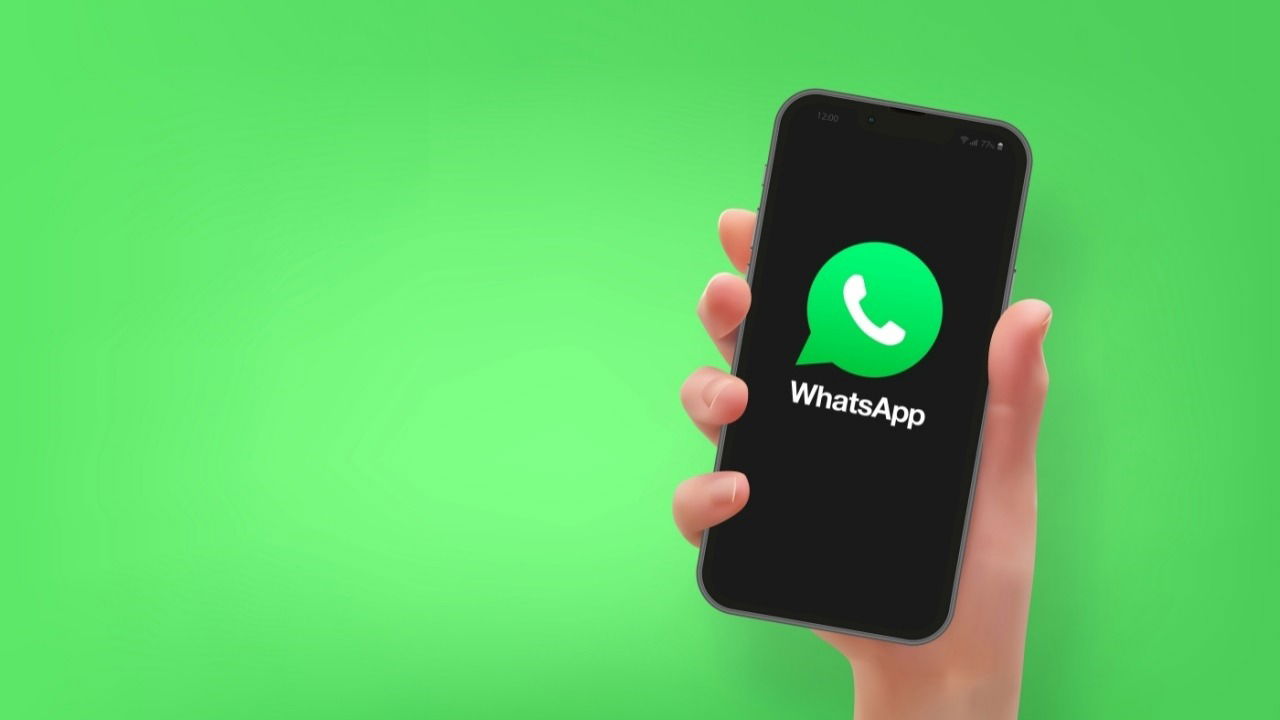
يُستخدم تطبيق WhatsApp على نطاق واسع في المكان الذي أعيش فيه، مما يجعل من الصعب تجنبه تمامًا. لحسن الحظ، إذا كنت ترغب في الحد من التفاعلات والحفاظ على تواجد بسيط، فإن WhatsApp يوفر خيارات خصوصية يمكن أن تساعد في الحفاظ على التفاعلات وفقًا لشروطك، كما سأوضح في هذه المقالة.
1. تعطيل آخر ظهور وحالات الاتصال بالإنترنت
نظرًا لأن معظم الأشخاص متصلون دائمًا بوسائل التواصل الاجتماعي، فقد تشعر وكأن شخصًا ما يراقب دائمًا تحركاتك عبر الإنترنت. أنا لا أقدر بشكل خاص الشعور بالمراقبة، لذلك اخترت تمكين آخر ظهور وعبر الإنترنت الطوابع في الواتساب. تظهر لك هذه عندما قام شخص ما بزيارة WhatsApp آخر مرة أو ما إذا كان متصلاً بالإنترنت حاليًا على التطبيق.
لاحظ أنه إذا قمت بإيقاف تشغيل هذه الميزات، فسوف تفقد أيضًا القدرة على رؤية آخر ظهور لأصدقائك والطوابع الزمنية عبر الإنترنت. بالنسبة لي، هذا في الواقع يبعث على الارتياح – فهو يساعد في تخفيف قلقي. بدلاً من التحقق باستمرار من تطبيق WhatsApp لمعرفة ما إذا كان الشخص الذي أنتظره متصلاً بالإنترنت، يمكنني تحويل انتباهي إلى أشياء أخرى.
ملحوظة: لا يمكن تعديل معظم خيارات الخصوصية مثل هذه إلا من خلال تطبيق WhatsApp للجوال.
على نظام أندرويد، اضغط على النقاط الثلاث في الزاوية اليمنى العليا واختر إعدادات. على iPhone، اضغط على إعدادات علامة التبويب في الأسفل.

اذهب الى خصوصية.

حدد الخيار الأول المسمى آخر ظهور وعلى الانترنت.

التبديل إلى لا أحد تحت من يستطيع رؤية آخر ظهور لي. وفي الوقت نفسه، اضغط على نفس الزر الذي شوهد آخر مرة تحته من يستطيع أن يرى عندما أكون متصلاً بالإنترنت.

2. منع الأشخاص من مشاهدة صورة الملف الشخصي
في الواتساب، يمكن لأي شخص يحفظ رقمي أن يرى صورة ملفي الشخصي، وهو ما أجده مزعجًا، لأنه قد يجذب انتباهًا غير مرحب به. ولمعالجة هذه المشكلة، أقوم بتخصيص إعدادات الخصوصية الخاصة بي للتأكد من أن الأشخاص المحددين فقط يمكنهم مشاهدتها.
اذهب الى الإعدادات -> الخصوصية -> صورة الملف الشخصي.

حدد أحد الخيارات المتاحة، مثل جهات الاتصال الخاصة بي. إذا كنت تريد أن تقوم مجموعة مختارة فقط من جهات الاتصال بعرض صورة ملفك الشخصي، فاختر ذلك جهات الاتصال الخاصة بي باستثناء … للحصول على إخفاء الهوية الكاملة للصورة الشخصية، يمكنك اختيار ذلك لا أحد.

3. اختيار من يمكنه عرض الرسالة
تشبه رسالة WhatsApp About بيانًا شخصيًا صغيرًا. قد يكون لدى عدد كبير من الأشخاص ملاحظات حساسة أو شخصية مكتوبة في البيان، بما في ذلك أنا، مما يعني أنهم لا يريدون أن يتمكن الجميع من مشاهدته. إذا كنت تندرج ضمن هذه الفئة، فاتبع الخطوات أدناه.
اذهب الى الإعدادات -> الخصوصية -> حول.

تغيير الرؤية من الافتراضي الجميع إلى شيء آخر.

نصيحة: تحقق من كيفية إنشاء رابط ملف تعريف WhatsApp ومشاركته.
4. تقييد رؤية تحديثات الحالة
تتيح لك ميزة حالة WhatsApp مشاركة الصور أو الملاحظات أو مقاطع الفيديو القصيرة على حسابك. إنه مشابه لقصص Instagram، وكما هو الحال في Instagram، أفضل الحفاظ على خصوصية هذه اللحظات ومشاركتها مع عدد قليل من الأشخاص فقط.
انتقل إلى الإعدادات -> الخصوصية -> الحالة.

هنا يمكنك اختيار مشاركة حالتك مع القائمة الكاملة لجهات الاتصال الخاصة بك أو إنشاء قائمة مخصصة إما باستخدام جهات الاتصال الخاصة بي باستثناء أو شارك فقط مع خيارات.

5. تعطيل إيصالات القراءة
في عصر المراسلة الفورية، هناك توقعات متزايدة للاستجابات الفورية. أنا شخصياً لا أستمتع بالضغط للرد على الفور. ولهذا السبب قمت بتعطيل إيصالات القراءة للرسائل. وهذا يعني أنه يمكنني قراءة الرسائل دون أن تتحول مربعات الاختيار الموجودة أسفل كل رسالة إلى اللون الأزرق.
كما هو الحال في حالة آخر ظهور، فإن إيقاف تشغيل هذا الخيار سيمنعك أيضًا من معرفة متى قرأ الآخرون رسائلك.
لتعطيل إيصالات القراءة، توجه إلى الإعدادات -> الخصوصية.

أدر المفتاح بجوار قراءة الإيصالات عن.
6. تمكين اختفاء الرسائل
أحيانًا أرغب في تحديد المدة التي تظل فيها الرسالة الحساسة قابلة للوصول عبر التطبيق. على سبيل المثال، إذا كنت أخطط لتقديم هدية مفاجئة إلى أحد أفراد أسرتي وأناقش التفاصيل مع أفراد الأسرة الآخرين عبر الدردشة.
لتقليل فرص تسرب أي تفاصيل وإتلاف المفاجأة، قد أختار تمكين الرسائل المختفية لمحادثات معينة. وهذا يضمن أن الرسائل تحذف نفسها تلقائيًا من الدردشة بعد فترة محددة (تتراوح من 24 ساعة إلى 90 يومًا).
لبدء إرسال رسائل مختفية إلى شخص ما، افتح نافذة الدردشة الخاصة به في واتساب. ثم اضغط على قائمة النقاط الثلاث في الزاوية اليمنى العليا واختر اختفاء الرسائل.

حدد مؤقت الرسالة. هذا كل شيء، الآن الرسائل التي أرسلتها إلى هذا الشخص بالذات سوف تدمر نفسها ذاتيًا بمجرد انقضاء الوقت.

عندما يحين وقت تعطيل هذه الميزة، اتبع نفس الخطوات واختر الخيار عن خيار.
7. تقييد من يمكنه إضافتي إلى المجموعات
أنا حقًا لا أحب أن تتم إضافتي بشكل عشوائي إلى مجموعات على WhatsApp. يحدث هذا لأنه، افتراضيًا، يمكن لأي شخص إضافتك إلى مجموعته، دون أن يطلب منك ذلك. لحسن الحظ، يمكنك تعديل إعدادات الخصوصية الخاصة بك وتقييد من يمكنه إضافتك إلى المجموعات.
اذهب الى الإعدادات -> الخصوصية -> المجموعات.

يمكنك اختيار أن تقوم جهات الاتصال الخاصة بك فقط بإضافتك إلى المجموعات. أو يمكنك إنشاء قائمة مخصصة بجهات الاتصال التي يمكنها القيام بذلك. لاحظ أن المسؤولين الذين لا يمكنهم إضافتك إلى مجموعة يمكنهم دعوتك بشكل خاص بدلاً من ذلك.

8. إسكات المتصلين غير المعروفين
ألا تريد أن تتضايق من المكالمات الغريبة أثناء استخدام WhatsApp؟ لقد قمت بتمكين الحماية ضد هذا الإزعاج عن طريق إسكات المتصلين غير المعروفين.
اذهب الى الإعدادات -> الخصوصية -> المكالمات.

تبديل على إسكات المتصلين غير المعروفين الخيارات في الأعلى.

يمكن العثور على خيار مماثل تحت الإعدادات -> الخصوصية -> خيارات متقدمة. من هنا قم بالتمكين حظر رسائل الحساب غير المعروفة لتقليل اتصال الأشخاص العشوائيين بك.

لعِلمِكَ: هل تعلم أنه يمكنك مراسلة نفسك على الواتساب؟ وإليك كيف.
9. ضبط قفل التطبيق
للحفاظ على أمان محادثات WhatsApp الخاصة بي، قمت بتمكين قفل التطبيق. بهذه الطريقة، إذا استولى شخص ما على هاتفي، فسيحتاج إلى إدخال كلمة مرور إضافية (أو استخدام المصادقة البيومترية) لعرض محادثاتي.
انتقل إلى الإعدادات -> الخصوصية -> قفل التطبيقات.

نظرًا لأن هاتفي يدعم المصادقة البيومترية، فإن الخيار الذي أراه هو فتح مع البيومترية. وهذا يعني أنه يمكنك فتح التطبيق باستخدام بصمة الإصبع أو المعرفات الفريدة الأخرى.

بمجرد التمكين، تأكد من تشغيل عرض المحتوى في الإخطارات تبديل قبالة أيضا.
10. ضبط قفل الدردشة
في بعض الأحيان، أقوم بفتح تطبيق WhatsApp دون معرفة من يقف خلفي، مما قد يعرض معلومات حساسة على شاشتي. لتجنب ذلك، عندما أسافر، على سبيل المثال، أقوم بتمكين قفل الدردشة لبعض محادثاتي الأكثر حميمية.
لتمكين قفل الدردشة لمحادثة ما، افتح WhatsApp واضغط على صورة الملف الشخصي للشخص في الأعلى.
قم بتشغيل قفل الدردشة تبديل.

يضعط يكمل في الرسالة المنبثقة التي تظهر في الأسفل.

يعلمك WhatsApp أنه من أجل فتح محادثة سرية، ستحتاج إلى استخدام بصمة إصبعك (أو القياسات الحيوية الأخرى.) أو يمكنك اختيار رقم التعريف الشخصي.
بمجرد تحديد الخيار الخاص بك والتحقق منه، سيقوم WhatsApp بقفل الدردشة الخاصة بك. بالإضافة إلى ذلك، سيؤدي ذلك إلى إزالة سلسلة الدردشة من البريد الوارد وإخفاء محتوى الإشعارات أيضًا.
للعثور على هذه الدردشات، قم بالتمرير من أعلى تطبيق WhatsApp. هذا سوف يكشف أ الدردشات المقفلة المجلد في الأعلى.

اضغط عليها وقم بالمصادقة على نفسك. يمكنك الآن الوصول إلى محادثاتك المقفلة. لتعطيل قفل الدردشة، اتبع الخطوات المذكورة أعلاه وقم بإيقاف تشغيل الخيار.

11. تمكين المصادقة الثنائية (2FA).
أقترح أيضًا تمكين المصادقة الثنائية لتطبيق WhatsApp. بهذه الطريقة تجعل من الصعب على المستخدمين غير المصرح لهم الوصول إلى حسابك حتى لو حصلوا بطريقة أو بأخرى على بيانات اعتماد تسجيل الدخول الخاصة بك.
ارجع إلى مقالتنا لمعرفة كيفية تشغيل المصادقة الثنائية على WhatsApp وتطبيقات الوسائط الاجتماعية الأخرى.
عندما يختبر شخص ما صبري بعد نقطة معينة على واتساب، سأختار حماية سلامي عن طريق حظره وبالتالي تجنب المزيد من السلبية.
على الهاتف المحمول
افتح الدردشة مع جهة الاتصال التي ترغب في حظرها.
اضغط على أسمائهم لإظهار التفاصيل الخاصة بهم. انتقل إلى أسفل الصفحة ثم اضغط حاجز.
مقبض حاجز مرة أخرى في النافذة المنبثقة للتأكيد.

لإلغاء حظر جهة اتصال، انتقل إلى الإعدادات -> الخصوصية -> جهات الاتصال المحظورة.

حدد جهة الاتصال التي ترغب في إلغاء حظرها وأكمل عملية إلغاء الحظر.

على جهاز الكمبيوتر
يمكنك أيضًا حظر جهة اتصال من تطبيق WhatsApp لسطح المكتب.
افتح محادثة مع الشخص المعني وانقر على صورة ملفه الشخصي في الأعلى.
يضعط حاجز تحت ملخص.

لإدارة الخاص بك جهات الاتصال المحظورة القائمة، ستحتاج إلى العودة إلى هاتفك.
13. حماية عنوان IP
يمكن أن يكشف عنوان IP الخاص بك عن موقعك العام ومعلومات أخرى حول اتصالك بالإنترنت. ومن خلال حمايته، يمكنك الحفاظ على خصوصية معلومات موقعك وعادات التصفح الخاصة بك من التتبع أو المراقبة غير المرغوب فيها. لدى WhatsApp خياران لمعالجة الانتهاكات المحتملة لعنوان IP والتي أقترح عليك تمكينها.
انتقل إلى الإعدادات -> الخصوصية -> خيارات متقدمة في الواتساب على هاتفك.

تشغيل حماية عنوان IP في المكالمات و تعطيل معاينات الارتباط. سيعمل الأخير على حماية عنوان IP الخاص بك من الاستدلال عليه من خلال مواقع الويب التابعة لجهات خارجية.

الآن بعد أن عرفت كيفية جعل تجربتك على WhatsApp أكثر خصوصية، ربما ترغب أيضًا في تعلم بعض الحيل الإضافية لجعل تجربتك على WhatsApp أفضل. يمكنك التحقق من منشورنا حول كيفية إنشاء قوائم على WhatsApp. أو ربما ترغب في التعرف على كيفية تنسيق النص في محادثات WhatsApp.
حقوق الصورة: DepositPhotos جميع لقطات الشاشة بواسطة Alexandra Arici
اشترك في النشرة الإخبارية لدينا!
يتم تسليم أحدث البرامج التعليمية لدينا مباشرة إلى صندوق البريد الوارد الخاص بك
